Hướng dẫn phản chiếu màn hình iPhone/iPad lên Chromecast
Chromecast with Google TV hỗ trợ rất tốt với điện thoại Android do Google đã tích hợp tính năng này vào sâu trong hệ điều hành. Còn đối với iPhone hoặc iPad, bạn cần cài đặt thêm ứng dụng khác mới có thể phản chiếu được màn hình lên TV. Bạn có thể sử dụng 1 trong 2 cách dưới đây.
Tải app trên iPhone/iPad
TV Mirror for Chromecast hoàn toàn miễn phí, bạn chỉ cần mở App Store lên cài đặt là điện thoại có thể cast ngay lên được màn hình TV với chất lượng Full HD. Tất nhiên trước đó TV phải kết nối với thiết bị Google Chromecast 3 hoặc Chromecast with Google TV.
Do chiếu toàn bộ màn hình điện thoại nên TV Mirror for Chromecast hỗ trợ được hình ảnh, video, game, website, ứng dụng, tài liệu, bảng tính bất kỳ lên Chromecast. Tuy nhiên, phần mềm này có một hạn chế, đó là chưa thể truyền âm thanh.
Tải ứng dụng AirScreen trên TV
Nếu bạn muốn truyền cả hình ảnh lẫn âm thanh lên màn hình TV đã kết nối Chromecast with Google TV (hoặc Android TV thông thường) thì AirScreen là giải pháp tốt nhất đấy. Mọi thao tác sẽ thực hiện trên màn hình TV luôn, rất tiện.
Lưu ý: iPhone/iPad và TV phải sử dụng chung một mạng Wi-Fi để kết nối với nhau.
Các bước làm như sau:
- Bước 1: Trên màn hình trang chủ, chọn vào phần Ứng dụng.
- Bước 2: Chọn mục Tìm kiếm ứng dụng và trò chơi và tìm AirScreen để tải về.
- Bước 3: Sau khi cài đặt AirScreen, bạn chọn Mở → Start → OK.
- Bước 4: Lúc này màn hình TV sẽ có thông báo chờ kết nối từ iPhone/iPad. Bạn mở iPhone, vào phần Trung tâm điều khiển → Phản chiếu màn hình (Screen Mirroring), chọn tên TV của bạn và Hoàn thành.
Trên đây là hai cách giúp bạn phản chiếu màn hình iPhone/iPad lên TV nhanh và thuận tiện nhất. Chúc các bạn thành công!


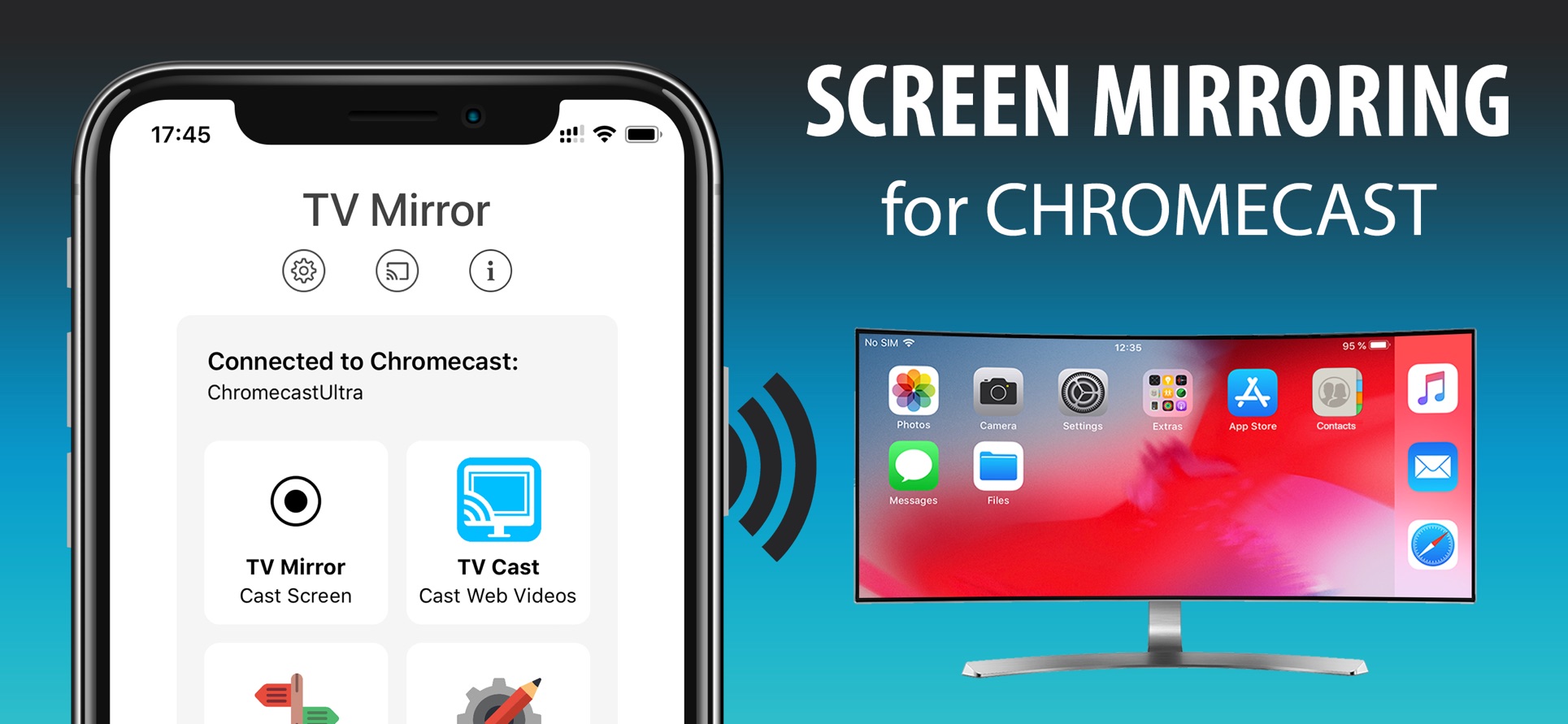





Comment của bạn